Kinh nghiệm - Cẩm nang, Tư vấn - Khuyến mại
Hướng dẫn kết nối/ trình chiếu từ điện thoại/máy tính bảng lên màn hình tương tác Tomko
Trong thời đại công nghệ hiện nay, việc kết nối và trình chiếu từ các thiết bị di động như điện thoại và máy tính bảng lên màn hình tương tác đã trở thành một nhu cầu thiết yếu, đặc biệt trong các buổi thuyết trình, lớp học, hội thảo hay các cuộc họp doanh nghiệp. Màn hình tương tác Tomko nổi bật với tính năng kết nối linh hoạt, giúp người dùng dễ dàng chia sẻ nội dung từ thiết bị cá nhân lên màn hình lớn, mang lại trải nghiệm mượt mà và hiệu quả. Trong bài viết này, chúng tôi sẽ hướng dẫn chi tiết cách kết nối và trình chiếu từ điện thoại hoặc máy tính bảng lên màn hình tương tác Tomko, giúp bạn tận dụng tối đa các tính năng của thiết bị này.
1. Có thể kết nối/ trình chiếu từ điện thoại/máy tính bảng lên màn hình tương tác Tomko được không?
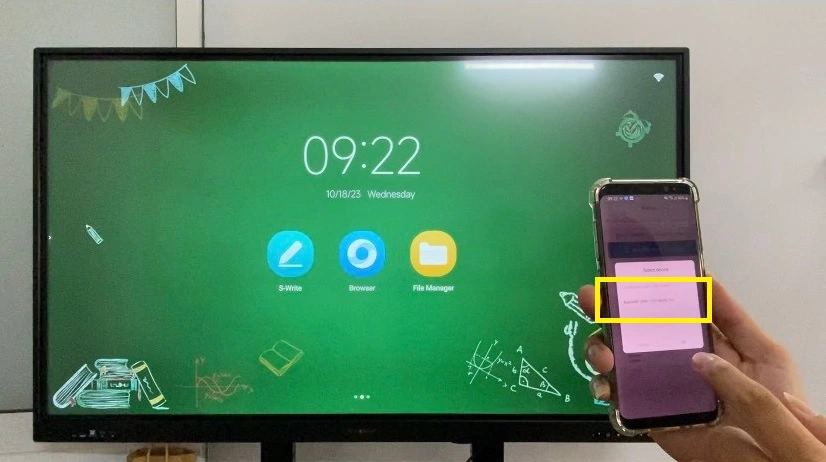
Câu trả lời là hoàn toàn có thể! Màn hình tương tác Tomko hỗ trợ kết nối và trình chiếu từ nhiều thiết bị di động khác nhau, bao gồm điện thoại và máy tính bảng, một cách dễ dàng và nhanh chóng. Với các tính năng kết nối không dây thông minh, người dùng có thể chia sẻ nội dung từ thiết bị cá nhân lên màn hình lớn mà không cần đến các dây cáp phức tạp.
Chỉ cần thực hiện một vài bước đơn giản, bạn có thể truyền tải hình ảnh, video, tài liệu, hoặc các ứng dụng trực tiếp từ điện thoại hoặc máy tính bảng lên màn hình Tomko, giúp tăng cường hiệu quả trong việc thuyết trình, giảng dạy, họp trực tuyến hoặc bất kỳ hoạt động tương tác nào. Màn hình tương tác Tomko hỗ trợ các kết nối qua Wifi, Bluetooth hoặc các ứng dụng hỗ trợ chia sẻ màn hình, đảm bảo sự linh hoạt và tiện lợi cho người sử dụng.
2. Hướng dẫn kết nối/ trình chiếu từ điện thoại/máy tính bảng lên màn hình tương tác Tomko
2.1. Đối với điện thoại IPhone
- Bước 1 : Bạn vào ứng dụng Đa màn hình của màn hình tương tác
- Bước 2 : Bạn bắt Wifi từ màn hình phát ra. Lưu ý Hotspot là tên và mật khẩu ở dưới (màn hình phải bật Wifi hoặc cắm mạng Lan)
- Bước 3 : Chọn phản chiếu trên Iphone của bạn -> Chọn tên thiết bị và kết nối
2.2. Đối với điện thoại Android/máy tính bảng
- Bước 1 : Bạn vào ứng dụng Đa màn hình của màn hình tương tác như trên Iphone
- Bước 2 : Thực hiện quét mã QR ngay trên màn
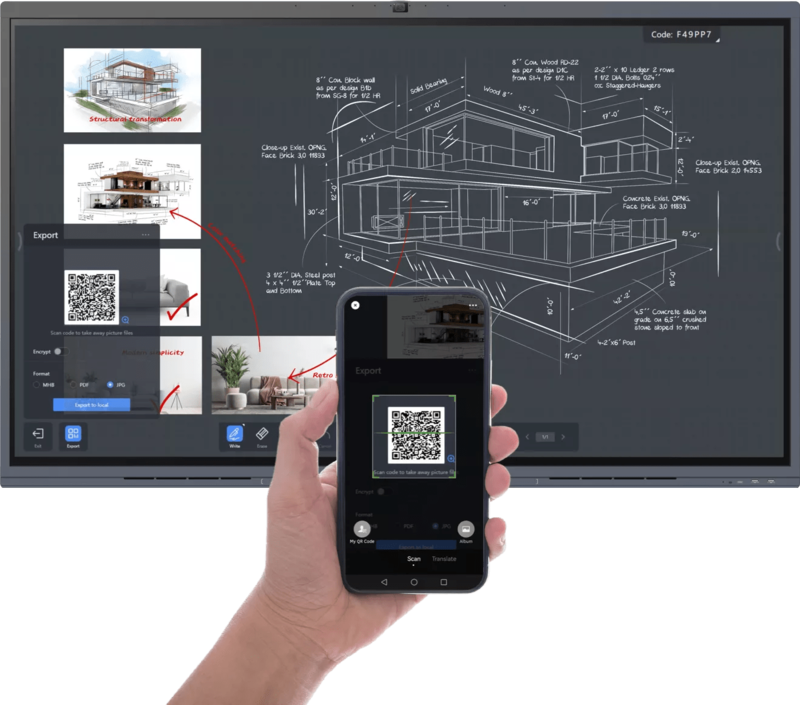
- Bước 3 : Lúc này điện thoại hiện lên cửa sổ chrome chờ 1 lúc sẽ tự động tải xuống
- Bước 4 : Kết nối wifi từ màn hình phát ra. Lưu ý Hotspot là tên và mật khẩu ở dưới (màn hình phải bật Wifi hoặc cắm mạng Lan)
- Bước 5 : Vào Eshow trên điện thoại chọn vào hình mũi tên vòng -> Lúc này sẽ hiển thị tên màn bấm vào rồi chọn bắt đầu trình chiếu là hoàn thành
3. Kết luận
Việc kết nối hoặc trình chiếu từ điện thoại, máy tính bảng lên màn hình tương tác Tomko không chỉ mang lại sự thuận tiện mà còn mở rộng trải nghiệm sử dụng trong học tập, làm việc và giải trí. Với các bước hướng dẫn đơn giản, bạn có thể dễ dàng thiết lập kết nối, tận dụng tối đa tính năng của thiết bị thông minh và màn hình tương tác để nâng cao hiệu suất và sáng tạo.
Đặc biệt, Tomko hiện đang sản xuất và cung cấp các dòng màn hình tương tác với đa dạng kích thước và chất lượng vượt trội, đáp ứng tối ưu nhu cầu sử dụng trong giáo dục và hội nghị. Sản phẩm của Tomko không chỉ hỗ trợ kết nối linh hoạt mà còn mang lại giải pháp hiện đại, hiệu quả, giúp nâng tầm trải nghiệm cho người dùng.
Mọi thông tin chi tiết xin liên hệ
Công ty TNHH Thương Mại Thiết bị hiển thị TOMKO
- Trang web: https://tomko.com.vn/
- Mail: [email protected]/ [email protected]
- Hotline đặt hàng tại Website: 0399962388
- Hotline Showroom Hà Nội: 0868 881 266 - Hotline Showroom HCM: 0337 895 558
- Hotline Bảo hành: 19008625
- Địa chỉ: Lô D24-NV14, ô 25, khu D, khu đô thị Geleximco – Lê Trọng Tấn – Phường Dương Nội – Quận Hà Đông – Hà Nội
- Showroom HN: 192 Lê Thanh Nghị, Phường Đồng Tâm, Quận Hai Bà Trưng, Hà Nội
- Chi nhánh HCM: 382 đường 3 tháng 2, Phường 12, Quận 10, Thành phố Hồ Chí Minh
![]()
Để lại thông tin tư vấn







